Pretvorite, uredite i komprimirajte video/audio zapise u više od 1000 formata visoke kvalitete.
Kako slati velike datoteke? 5 tajni za stolna računala i mobilne uređaje
Slanje velikih datoteka, od slika i videozapisa visoke rezolucije do ogromnih dokumenata, danas je uobičajena potreba. Međutim, frustrirajuće je što ih ne možete dijeliti putem e-pošte zbog ograničenja veličine. Kako u ovom slučaju slati velike datoteke? Ovaj članak nudi pet praktičnih načina za besprijekorno slanje velikih datoteka na različite uređaje, uključujući Windows, Mac, iPhone i Android. Otkrijte sada kako slati velike datoteke bez ograničenja veličine datoteke i dijeliti sve na svim platformama!
Popis vodiča
Najbolji način slanja velikih datoteka na sve platforme komprimiranjem Koristite Google Drive za slanje velikih datoteka na Windowsima i Macu Kako koristiti WeTransfer za slanje velikih datoteka s računala Dijeljenje velikih datoteka s Android telefona putem poveznice za Google fotografije Najbrži način slanja velikih datoteka na iPhone putem AirDropaNajbolji način slanja velikih datoteka na sve platforme komprimiranjem
Slanje velikih datoteka između platformi može biti izazov za svakoga jer nisu zaštićene od ograničenja veličine i spore brzine prijenosa. Zato je 4Easysoft Total Video Converter je stigao! Ovaj moćan softver osmišljen je kako bi pomogao svima da s lakoćom pretvaraju, komprimiraju i uređuju datoteke. Ima Video kompresor koji vam omogućuje smanjenje veličine video datoteke bez prevelikog gubitka kvalitete, tako da će učenje slanja velikih datoteka na sve platforme biti puno lakše. Omogućuje vam podešavanje brzine prijenosa, rezolucije, formata i drugih postavki kompresije za najbolju ravnotežu između veličine i kvalitete. Nadalje, ovaj alat nudi osnovne alate za uređivanje s trimerom, izrezivanjem, rotatorom i još mnogo toga, što ga čini super praktičnim za sve vaše multimedijske potrebe, bez obzira na format.

Smanjite veličinu datoteke bez gubitka kvalitete, što olakšava dijeljenje velikih datoteka.
Pretvorite u širok raspon formata, osiguravajući kompatibilnost na svim platformama.
Pregledajte videozapise nakon kompresije, jamčeći postizanje željenog rezultata.
Koristite GPU ubrzanje za ubrzavanje procesa kompresije.
100% Sigurno
100% Sigurno
Korak 1Pokrenite 4Easysoft Total Video Converter na zaslonu radne površine. Na glavnom zaslonu idite na karticu widgeta "Toolbox" iznad. Ovdje ćete vidjeti više od 15 alata u programu; pronađite opciju "Video Compressor" i kliknite na nju.

Korak 2Za postavljanje kliknite gumb "Dodaj" u sredini prozora "Video kompresor" kako biste prenijeli videozapis za kompresiju. Zatim pomoću klizača ili gumba "Gore/Dolje" postavite veličinu i brzinu prijenosa na željene vrijednosti.
Zatim odaberite željeni izlazni format klikom na padajući izbornik "Format". Kliknite gumb "Pregled" za pregled komprimiranog videozapisa.

3. korakNakon što finalizirate postavke i pregledate se, dodijelite naziv komprimiranoj datoteci i odaberite odredišnu mapu prije nego što kliknete gumb "Komprimiraj". Sada će vam biti lako slati velike datoteke na različite platforme i uređaje!
Koristite Google Drive za slanje velikih datoteka na Windowsima i Macu
Ako ne želiš komprimirati GB videozapise u MBGoogle disk ima jednostavan i učinkovit način slanja velikih datoteka na Windowsima i Macu. Prijenosom ovih datoteka na Google disk možete generirati vezu te je kopirati i zalijepiti na bilo koju platformu za razmjenu poruka za izravno dijeljenje. Osim toga, Google disk radi s drugim Googleovim uslugama poput Gmaila, što dijeljenje datoteka čini mnogo lakšim za upravljanje. Evo kako poslati velike datoteke pomoću Google diska:
Korak 1Otvorite Google disk i prijavite se na svoj Google račun. Započnite s gumbom "Novo" i odaberite "Prijenos datoteke" ili "Prijenos mape". Odredite datoteke ili mape koje želite poslati.
Korak 2Kasnije, desnom tipkom miša kliknite na prenesenu datoteku/mapu, a zatim odaberite "Dijeli", možete odabrati opciju "Kopiraj vezu" i odabrati "Svatko s vezom može pregledavati ili uređivati"; u suprotnom odaberite "Dijeli" i registrirajte adresu e-pošte primatelja.
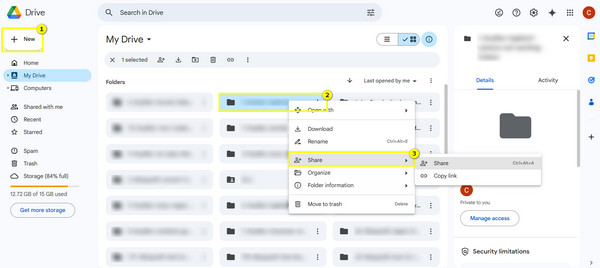
Kako koristiti WeTransfer za slanje velikih datoteka s računala
Još jedna korisna metoda za korisnike koji se odluče za brzo i jednostavno rješenje na svojim računalima je WeTrasfer. Pomoću ovog alata možete besplatno slati velike datoteke do 2 GB tako što ćete ih prenijeti na platformu i stvoriti poveznicu za dijeljenje. Sve što trebate učiniti je unijeti adresu e-pošte primatelja i poslati datoteke. Ako želite poslati više od 2 GB datoteka, možete nadograditi na WeTransfer Pro, koji pokriva slanje datoteka do 200 GB. Kad god ste u žurbi, ova jednostavna opcija, WeTransfer, izvrstan je alat za imati na svom računalu. Slijedite dolje navedene korake kako biste naučili kako slati velike datoteke:
Korak 1Otvorite bilo koji web preglednik i potražite WeTransfer. Započnite klikom na gumb "Dodaj datoteke" ili "Dodaj mape" da biste uvezli datoteke/mape koje želite poslati. Možete besplatno poslati do 2 GB.
Korak 2Nakon toga unesite adresu e-pošte primatelja i svoju. Također možete staviti pločicu kao i poruku. Nakon što završite, kliknite gumb "Prenesi" da biste odmah poslali veliku datoteku.
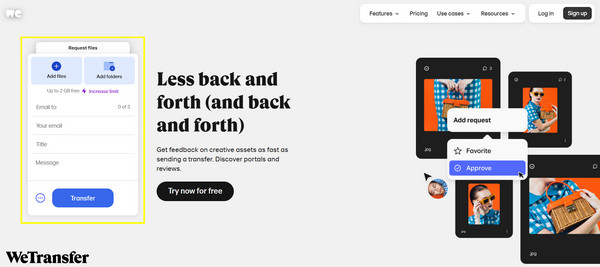
Dijeljenje velikih datoteka s Android telefona putem poveznice za Google fotografije
Ako koristite Android uređaj, jedno od najjednostavnijih rješenja za slanje velikih datoteka je putem Google Photos Linka. Kao što funkcionira na računalu, jednostavno trebate prenijeti svoje fotografije ili videozapise u aplikaciju Google Photos, generirati poveznicu za dijeljenje te je kopirati i zalijepiti u bilo koju aplikaciju za razmjenu poruka. Pomoću ove značajke možete dijeliti više fotografija ili velikih videozapisa bez razmišljanja o ograničenjima pohrane ili maloj brzini. Google fotografije također nude i alat za izradu filmova za uređivanje videozapisa. Da biste to u potpunosti razumjeli, pogledajte dolje navedene korake o slanju velikih video datoteka s Androida, bilo za osobnu ili profesionalnu upotrebu.
Korak 1U aplikaciji Google fotografije na Androidu ručno odaberite fotografije ili videozapise koje želite podijeliti. Dodirnite gumb "Dijeli" i odaberite opciju "Izradi vezu".
Korak 2Kopirajte poveznicu za dijeljenje i proslijedite je primatelju putem e-pošte, SMS-a ili platforme za razmjenu poruka tako da je zalijepite.
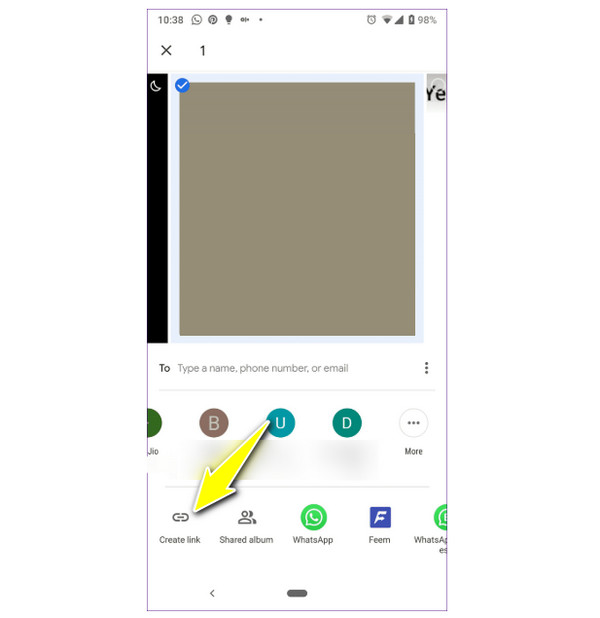
Najbrži način slanja velikih datoteka na iPhone putem AirDropa
Konačno, ako ste korisnik iPhonea, imate ugrađenu značajku AirDrop kao najbrži način za slanje velikih datoteka izravno između Apple uređaja. Jednostavnim odabirom datoteke koju želite poslati i otvaranjem AirDropa, možete je odmah poslati na drugi Apple uređaj u blizini. Nema potrebe za internetskom vezom, AirDrop je nesumnjivo brzo i učinkovito rješenje za slanje velikih datoteka s iPhonea:
Korak 1Na svom iPhoneu provjerite je li značajka AirDrop omogućena iz "Kontrolnog centra". Dugo pritisnite gumb "AirDrop" i odaberite "Svi na 10 minuta". Isto vrijedi i za Apple uređaj primatelja.
Za iPhonee s tipkom Home, povlačenjem prsta prema gore od dna zaslona pristupit ćete "Kontrolnom centru". U međuvremenu, za iPhonee bez tipke Home, povlačenje prsta prema dolje od gornjeg desnog kuta zaslona bit će dovoljno.
Korak 2Zatim idite na datoteku koju želite podijeliti, dodirnite gumb "Dijeli" i s popisa odaberite "AirDrop". Naziv obližnjeg Apple uređaja tada će se pojaviti na vašem zaslonu; dodirnite ga i datoteka će se odmah podijeliti.

Zaključak
Postoji nekoliko učinkovitih načina slanja velikih datoteka, svaki sa svojim prednostima ovisno o vašim zahtjevima i uređaju koji imate. Za računala imate Google Drive, AirDrop za iPhone i Google Photos Link za korisnike Androida. Međutim, kako biste osigurali nesmetan proces slanja velikih datoteka i da će raditi na svim platformama, smanjite veličinu datoteke pomoću 4Easysoft Total Video ConverterPomoću ugrađenog alata za kompresiju možete smanjiti veličinu datoteke bez narušavanja kvalitete, što ga čini savršenim za sve kojima je potrebno brzo slanje velikih datoteka.
100% Sigurno
100% Sigurno



